在繁忙的生活节奏中,短视频以其简短、精炼的特点迅速占据了我们的碎片时间。然而,当你想在优酷上沉浸在完整的影视作品中时,短视频的频繁打断可能会让人感到不悦。那么,如何关闭优酷视频中的短视频模式,享受完整的观影体验呢?本文将为你详细介绍。
1. 打开优酷应用:首先,在手机应用界面中找到优酷的图标,点击打开。
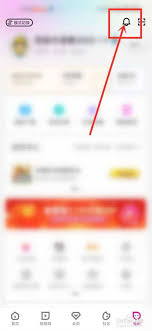
2. 进入个人中心:在应用主界面,点击右下角的“我的”按钮,切换到个人中心界面。
3. 进入设置界面:在个人中心页面中,找到并点击“设置”选项,进入设置界面。
4. 关闭短视频模式:在设置界面中,找到“观看设置”选项,点击进入。然后,找到“短视频模式”选项,点击进入该页面。在这里,你可以看到“关闭短视频模式”的选项,点击即可完成操作。
此外,如果你只想在非wifi环境下关闭自动播放短视频的功能,可以在设置界面中找到“非wifi下自动播放动态首页短视频”选项,并将其关闭。
对于使用电脑观看优酷视频的用户来说,可以通过过滤短视频的功能来避免短视频的干扰。
1. 打开优酷视频:在电脑上打开优酷视频应用或网页。
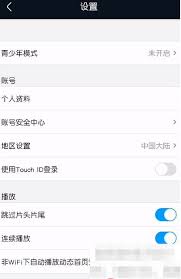
2. 进入播放记录:在优酷视频上方找到并点击“播放记录”选项。
3. 过滤短视频:在播放记录页面中,找到并点击“过滤短视频”选项。这样,较短的视频就会被播放记录剔除掉,你可以更加专注于完整的影视作品。
- 版本更新:优酷应用的版本可能会不断更新,上述操作步骤可能因版本不同而略有差异。建议在使用前检查应用的版本,并参考最新的操作指南。
- 重新开启:如果你在未来想要重新开启短视频模式或自动播放功能,可以通过相同的步骤找到相应的选项并进行设置。
- 观影体验:关闭短视频模式后,你将能够更加专注于完整的影视作品,享受更加沉浸式的观影体验。
总之,关闭优酷视频中的短视频模式或自动播放功能非常简单,只需按照上述步骤进行操作即可。让我们一起在优酷上尽享完整的观影体验吧!
相关软件